Das Surfen in Google Chrome kann daran liegen. ein Albtraum werden Präsenz aggressiver und bösartiger Werbung , mit Pop-ups, die nicht geschlossen werden können, oder Anzeigen, die Zeit und Ressourcen verbrauchen. Obwohl viele Websites durch Werbung finanziert werden, sind invasive Websites ein Ärgernis.
Hier ist die Notwendigkeit für Werbung in Google Chrome entfernen um ein angenehmeres Surferlebnis zu gewährleisten. Als Nächstes sehen wir uns an, wie Sie Ihren PC und Ihr Android-Gerät so konfigurieren, dass irritierende Werbung blockiert wird.
Vom PC
dort zwei grundlegende Methoden um Chrome-Anzeigen auf dem PC zu entfernen. Zum einen konfigurieren Sie den Browser und zum anderen installieren Sie einen Werbeblocker als Add-On.
Zusatzstoffe verwenden
Eine Möglichkeit zum Entfernen von Anzeigen aus Google Chrome besteht darin, Installation zum Blockieren von Anzeigen Die Der Chrome Web Store bietet mehrere Erweiterungen für den Umgang mit unerwünschten Pop-ups und Anzeigen. Einschließlich: Adblock, Adblock Plus, AdGuard, AdLock, Ghostery, AdtBlocker und andere Optionen.
Gehen Sie wie folgt vor, um eine dieser Erweiterungen zu installieren:
- Öffnen Sie Google Chrome Die
- Zugriff auf Chrome Web Store-Seite Die
- Geben Sie auf der Chrome Web Store-Seite in das Feld Im Store suchen ein Typ: Werbung blockieren und drücken Sie die Eingabetaste. Das kannst du auch verwendenVerzögern Deswegen.
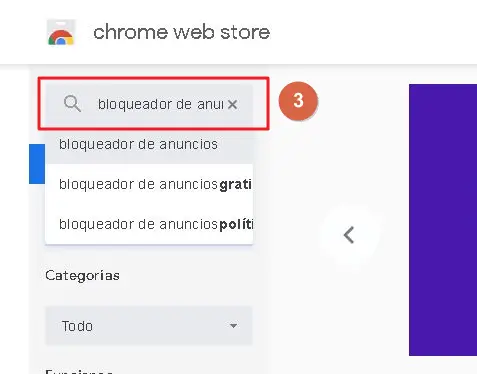
- Suchen Sie nach AdBlock und wählen Sie “ Zu Chrome hinzufügen “.

- Bestätigen Sie die Installation, indem Sie sie ausführen Tasten ” In Expansion “, Und warten Sie, bis die Installation stattfindet.

- Es wird eine Meldung angezeigt, dass die Erweiterung installiert ist.

- AdBlock beginnt automatisch damit, lästige Werbung zu blockieren.
Von Chrome-Erweiterungsseite, Sie können es ein- / ausschalten, Installationsdetails abrufen und löschen.
Aus den Einstellungen
Das Ausführen dieser Aktionen aus den Einstellungen besteht aus: Deaktivieren Sie die Option, die Pop-ups und Weiterleitungen zulässt, wie Deaktivieren Sie die Option, die Werbung zulässt Die Dies hilft bei der Kontrolle der Inhalte, die Ihnen die von Ihnen besuchten Seiten anzeigen können. Sie können Ihr Gerät wie folgt konfigurieren:
- Öffnen Sie Google Chrome und wählen Sie die drei vertikalen Punkte in der oberen rechten Ecke aus.
- Wählen Sie im angezeigten Menü die Option “Konstruktion”.

- Wählen Sie im Fenster Chrome-Einstellungen die Kategorie “Privatsphäre und Sicherheit” in der linken Spalte.
- Wählen Sie im rechten Bereich die Option “Website-Einstellungen”.

- Wählen Sie aus der angezeigten Liste aus “Pop-ups und Weiterleitungen”.
- Wiederholen Sie den Schritt in den Kategorien “Ansicht”.
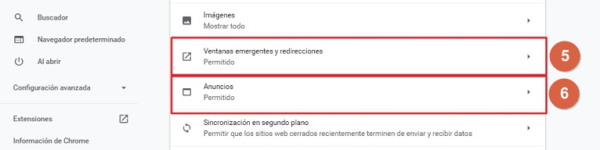
- In beiden Fällen wird die Umschalttaste von ” Autorisiert “ einer “Ausgeschlossen (empfohlen)”.


- Auf diese Weise blockieren die Chrome-Einstellungen Anzeigen.
Es ist in den Fenstern beider Optionen möglich Blockausnahmen einschließen Die Dies ist eine großartige Möglichkeit, die Liste der Websites zu verwalten, die Pop-ups anzeigen dürfen, ohne dass Chrome sie mit Anzeigen verwechselt.
Vom Handy
Sie können lästige oder aufdringliche Anzeigen, die die Navigation stören, von Ihrem Mobilgerät entfernen. Die unten beschriebenen Schritte gelten für Android- und iOS-Geräte.
Chrome-Konfiguration
So entfernen Sie Anzeigen, indem Sie Chrome von Ihrem Telefon formatieren: Pop-ups und Werbung deaktivieren Die Gehen Sie dazu folgendermaßen vor:
- Öffnen Sie die Anwendung Google Chrome auf Ihrem Gerät.
- Suchen Sie oben rechts das Menü (dargestellt durch die drei vertikalen Punkte) und drücken Sie darauf.

- Wählen Sie die Option “Einstellungen” im Dropdown-Menü.

- Scrollen Sie nach unten zu “Erweiterte Einstellungen” und wähle die Option “Site-Einstellungen” in das Dropdown-Menü.

- Wählen Sie die Option “Pop-ups und Weiterleitungen”.

- Blockieren Sie Pop-ups, indem Sie die Schaltfläche rechts auswählen, um von Erlaubt zu zu wechseln. Pop-ups und Weiterleitungen zu Websites blockieren (empfohlen)”.
- Kehrt zum vorherigen Menü zurück.

- Wählen Sie die Option Verklagen “.

- Blockieren Sie Anzeigen, indem Sie das Häkchen bei der Schaltfläche rechts entfernen, um von Erlaubt zu zu wechseln. Anzeigen von Websites blockieren, die aufdringliche oder irreführende Werbung anzeigen “.

- Ihre Einstellungen sollten so sein, dass Pop-ups und Anzeigen blockiert werden.

Werbeblocker installieren
Eine weitere Alternative zum Entfernen von Anzeigen besteht darin, einen Werbeblocker als Chrome-Add-On zu installieren. Da sind mehr Optionen können im Play Store oder im App Store installiert werden , unter denen die beliebtesten sind: Adblocker Browser, Adblock, AdGuard, Adblock Browser und andere Anwendungen. Dazu müssen Sie:
- Öffnen Sie die Store-Anwendung.
- Bei der Suche nach Apps, schreiben: “Werbung blockieren” Die
- Wählen Sie Chrome-kompatibler Werbeblocker aus.

- Drücken Sie ” Installateur “Um die Anwendung herunterzuladen.
- Drücken Sie ” offen „Damit das Programm läuft.
- Annehmen die vorgeschlagenen Änderungen.
- Die Benachrichtigung, dass die Anwendung aktiv ist, wird angezeigt.
Einige der am meisten empfohlenen Werbeblocker sind:
Android
IOS
Gründe zum Entfernen von Anzeigen aus Google Chrome Google
Internetwerbung ist Absolut nessessaire Die Dies ist eine der Möglichkeiten, wie Website- und Anwendungsentwickler ihre Einnahmen optimal nutzen. So wird die Werbefläche im Internet ist das Gründung der virtuellen Weltwirtschaft Die
Viele entscheiden sich jedoch dafür, Anzeigen zu blockieren, weil sie es tun dringt in gewisser Weise in die Navigation ein aufdringlich, nervig oder sogar bösartig Die Hochauflösende Videoanzeigen, die das Surfen stoppen, Anzeigen, die den gesamten Bildschirmplatz einnehmen, Anzeigen, die Spyware installieren, mobile Daten verbrauchen und unsere kostbare Zeit verschwenden.
Ein weiterer Grund, Pop-ups zu blockieren, ist dieser Ein Großteil ihres Inhalts besteht aus Anzeigen mit sexuell eindeutigen Bildern und neigen dazu, manche Leute zu beleidigen. Es ist kein Geheimnis, dass diese Art von Werbung Ihren Computer verlangsamt und Ihre Privatsphäre anfälliger macht.